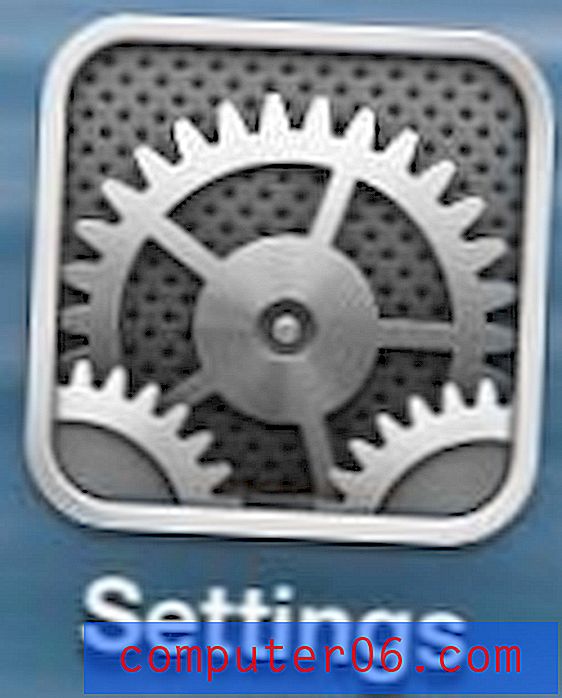PDFelement Review
5 von 5
Umfassende Liste der PDF-Bearbeitungsfunktionen Preis
4, 5 von 5
Viel billiger als seine Konkurrenten Benutzerfreundlichkeit
5 von 5
Intuitive Oberfläche, die es einfach macht Unterstützung
4, 5 von 5
Gute Dokumentation, Support Tickets, Forum
Kurze Zusammenfassung
PDFelement erleichtert das Erstellen, Bearbeiten, Markieren und Konvertieren von PDF-Dateien. Die Möglichkeit, komplexe PDF-Formulare aus Papierformularen oder anderen Dokumenten zu erstellen, ist ein großes Plus. Dies gilt auch für die Möglichkeit, ganze Textblöcke anstatt nur zeilenweise zu bearbeiten und eine PDF-Datei in das Word- oder Excel-Format zu konvertieren. Die App fühlt sich fähig, stabil und überraschend einfach zu bedienen an.
Die Software ist für eine Reihe von Plattformen verfügbar: macOS, Windows und iOS. Sie können also auf jedem Computer oder Gerät, das Sie verwenden, dasselbe PDF-Tool verwenden. Sie müssen jedoch für jede Plattform, auf der Sie es verwenden möchten, eine neue Lizenz erwerben.
Für Mac-Benutzer haben Sie bereits einen einfachen PDF-Editor - Apples Vorschau-App führt grundlegende PDF-Markups durch. Wenn das alles ist, was Sie brauchen, müssen Sie keine zusätzliche Software kaufen. Wenn Ihre Bearbeitungsanforderungen jedoch weiter fortgeschritten sind, bietet PDFelement ein hervorragendes Preis-Leistungs-Verhältnis. Ich empfehle es.
Was ich mag
- Das Bearbeiten und Markieren von PDFs ist einfach.
- Erstellen Sie Formulare aus Papier oder anderen Dokumenten.
- Konvertieren Sie PDF in andere Formate, einschließlich Word.
- Sehr einfach zu bedienen.
- Die OCR-Funktion ist erst nach dem Kauf von PDFelement Pro verfügbar.
PDFelement
Gesamtbewertung: 4, 7 von 5 Windows / MacOS, 59, 99 USD Website besuchenSchnelle Navigation
// Warum solltest du mir vertrauen?
// Was ist PDFelement?
// PDFelement: Was haben Sie davon?
// Gründe für meine Bewertungen und Bewertungen
// Alternativen zu PDFelement
// Fazit
Hinweis: Diese PDFelement-Überprüfung wurde hinsichtlich Frische und Genauigkeit überarbeitet. Außerdem haben wir gerade die beste Zusammenfassung des PDF-Editors veröffentlicht und PDFelement ist einer der Gewinner.
Warum solltest du mir vertrauen?
Ich heiße Adrian Try. Ich benutze Computer seit 1988 und Macs seit 2009 in Vollzeit. Ich verwende PDF-Dateien ausgiebig für E-Books, Benutzerhandbücher und Nachschlagewerke. Um papierlos zu werden, habe ich außerdem Tausende von PDF-Dateien aus den Papierstapeln erstellt, die früher mein Büro füllten.
All dies wurde mit einer Vielzahl von Apps und Scannern durchgeführt. Ich hatte PDFelement jedoch erst bei dieser Überprüfung verwendet. Also habe ich die Demonstrationsversion heruntergeladen und gründlich getestet. Ich habe auch die Erfahrungen anderer Benutzer in Bewertungen von vertrauenswürdigen Blogs und Websites untersucht und einige ihrer Erfahrungen und Schlussfolgerungen später in dieser Bewertung zitiert.
Was habe ich entdeckt? Der Inhalt im obigen Zusammenfassungsfeld gibt Ihnen einen guten Überblick über meine Ergebnisse und Schlussfolgerungen. Lesen Sie weiter für Details zu allem, was ich an PDFelement mochte und nicht mochte.
Was ist PDFelement?
PDF-Dokumente gelten normalerweise als schreibgeschützt. Mit PDFelement können Sie den Text einer PDF-Datei bearbeiten, das Dokument durch Hervorheben, Zeichnen und Schreiben von Popup-Notizen markieren, PDF-Formulare erstellen und sogar Seiten neu anordnen. Mithilfe eines Scanners können Sie auch PDFs aus Papierdokumenten erstellen.

Hier sind die Hauptvorteile der App:
- Bearbeiten und korrigieren Sie den Text in PDF-Dokumenten.
- Markieren Sie Text, kreisen Sie Wörter ein und fügen Sie PDFs andere einfache Zeichnungen hinzu.
- Erstellen Sie durchsuchbare PDFs aus Papierdokumenten.
- Erstellen Sie PDF-Formulare.
- Konvertieren Sie PDFs in andere Dokumenttypen, einschließlich Word, Excel und Pages.
Ist PDFelement sicher?
Ja, es ist sicher zu bedienen. Ich habe die App auf meinem MacOS Sierra-basierten iMac ausgeführt und installiert. Bei einem Scan wurden keine Viren oder schädlicher Code gefunden.
Bei Verwendung der App besteht kein Risiko eines Datenverlusts. Wenn Sie eine PDF-Datei ändern, wird sie beim Speichern umbenannt und überschreibt das Originaldokument nicht. Wenn Sie beispielsweise einige Informationen in einer PDF-Datei mit dem Namen Demonstration.pdf redigieren, wird das geänderte Dokument als Demonstration_Redacted.pdf gespeichert.
Ist PDFelement kostenlos?
Nein, obwohl eine kostenlose Testversion verfügbar ist. Es ist ziemlich voll ausgestattet und hat nur drei Einschränkungen:
- Beim Bearbeiten und Speichern einer PDF-Datei wird ein Wasserzeichen hinzugefügt.
- Bei der Konvertierung in ein anderes Format konvertiert die Testversion nur die ersten beiden Seiten.
- OCR ist nicht enthalten, aber als kostenpflichtiges Add-On erhältlich.
Es stehen zwei Versionen der App zum Kauf zur Verfügung: Standard (ab 59, 95 USD) und Professional (ab 99, 95 USD).
Im Vergleich zur Standard Edition enthält die Pro-Version mehrere zusätzliche Funktionen, darunter die OCR-Technologie, die Fähigkeit zur Stapelverarbeitung von Wasserzeichen, ein PDF-Optimierungsprogramm, Redaktion, erweiterte Formularerstellung und Füllfunktionen.
PDFelement: Was haben Sie davon?
Da es bei PDFelement ausschließlich darum geht, Änderungen an PDF-Dokumenten vorzunehmen, werde ich alle Funktionen auflisten, indem ich sie in die folgenden sechs Abschnitte einfüge. In jedem Unterabschnitt werde ich zuerst untersuchen, was die App bietet, und dann meine persönliche Meinung mitteilen.
Beachten Sie, dass ich nur die Mac-Version der App verwendet habe, sodass meine Meinungen und Screenshots von dort stammen. Einer der anderen Rezensenten, auf die ich mich beziehe, Jack Busch, gibt jedoch seine Meinung zur Windows-Version ab.
1. Bearbeiten und markieren Sie Ihre PDF-Dokumente
Das Bearbeiten von PDFs ist schwierig, und viele von uns verfügen nicht über die entsprechenden Tools. Selbst mit einem PDF-Editor hat das Vornehmen von Änderungen normalerweise einen anderen Schwierigkeitsgrad als beispielsweise das Bearbeiten eines Word-Dokuments. Macworld formuliert dies klar:
„Wenn Sie jemals mit PDFs arbeiten mussten, wissen Sie, dass es schmerzhaft ist, mehr als nur die kleinste Bearbeitung vorzunehmen. Sofern Sie nicht gerne Zeile für Zeile bearbeiten und der Text nicht automatisch fließt, um Ihre Änderungen widerzuspiegeln, müssen Sie zum Authoring-Paket zurückkehren, um auch einfache Änderungen vorzunehmen. Möglicherweise müssen Sie Ihre Änderungen sogar an einen Designer zurücksenden. “
PDFelement möchte dies ändern. Gelingt es ihnen? Ich denke sie tun es.
Zunächst muss der Text nicht wie bei einigen anderen PDF-Editoren zeilenweise bearbeitet werden, sondern in Feldern. "Der Text auf der Seite ist intelligent in diskrete Textfelder unterteilt, in denen Sie Text ähnlich wie in Microsoft Word hinzufügen, löschen oder bearbeiten können." (Macworld UK)
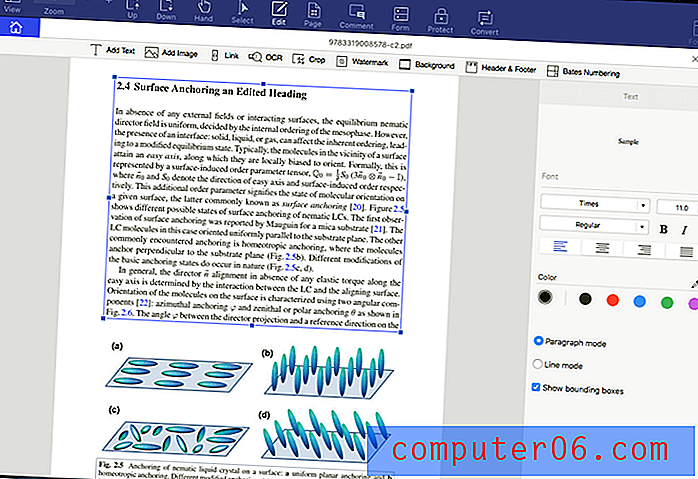
Beachten Sie, dass beim Hinzufügen von Text zur Überschrift in diesem Dokument automatisch die richtige Schriftart ausgewählt wird.
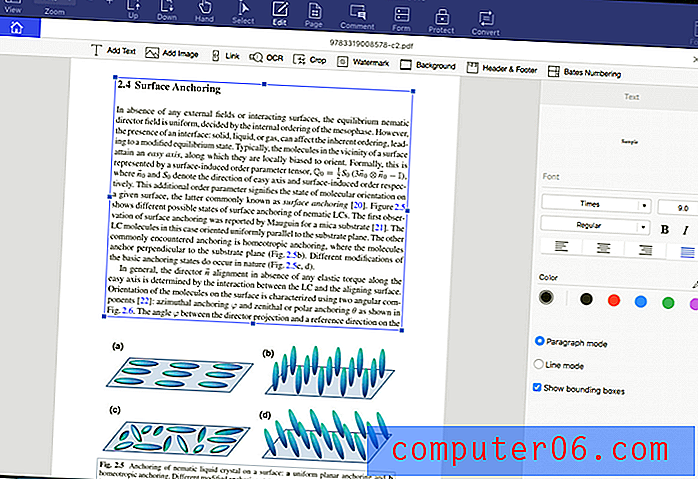
Neben dem Ändern von Text können Sie Bilder hinzufügen und deren Größe ändern sowie Kopf- und Fußzeilen hinzufügen. Die Benutzeroberfläche ist Microsoft Word sehr ähnlich, sodass Sie sie wahrscheinlich als vertraut empfinden.
Das Markieren eines PDF-Dokuments, beispielsweise zum Markieren von Korrekturen oder beim Lernen, ist ebenfalls einfach. Klicken Sie einfach auf das Kommentarsymbol und eine Sammlung intuitiver Tools wird angezeigt.
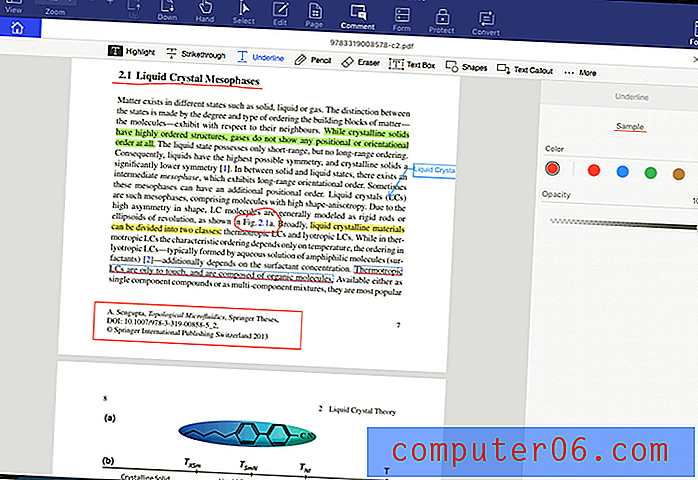
Meine persönliche Einstellung: PDF-Dokumente werden nützlicher, wenn Sie mehr als nur lesen können. PDFelement macht das Bearbeiten eines PDF einfacher und intuitiver als andere Apps seiner Klasse. Die hervorragenden Markup-Tools erleichtern die Zusammenarbeit.
2. Scannen und OCR Ihrer Papierdokumente
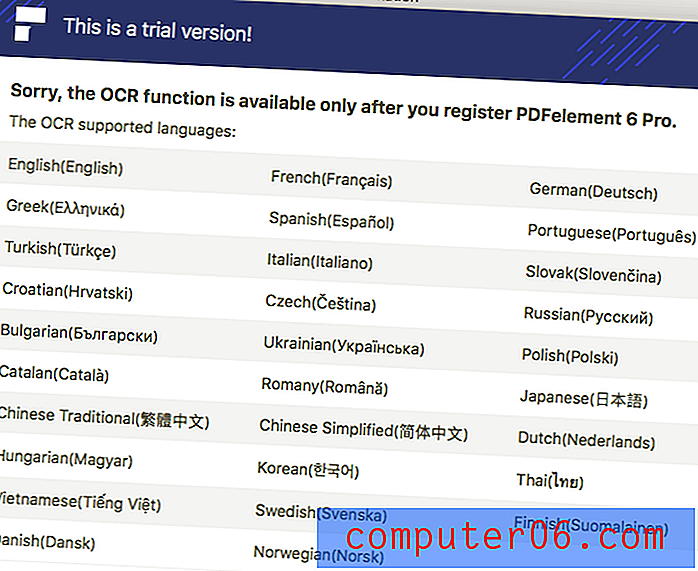
Das Scannen einer Papier-App auf Ihren Mac ist praktisch. Noch besser ist es, die optische Zeichenerkennung (OCR) anzuwenden, damit Sie Text im Dokument suchen und kopieren können. Die Standardversion der App führt keine OCR durch. Dafür benötigen Sie auf jeden Fall die Professional-Version.
Jack Busch von Groovypost berichtet, dass die OCR von PDFelement insgesamt sehr genau ist. „ PDFelement hat es geschafft, jeden Text im PDF zu erkennen, sogar die ausgefallene Schriftart, die das Restaurant für seinen Namen verwendet hat. Es entsprach in etwa der Schriftart in der OCR-Version, und einige der Textobjekte waren etwas anders angeordnet als der ursprüngliche Scan, aber insgesamt war es sehr, sehr genau. ”
Meine persönliche Einstellung : In Verbindung mit einem Scanner kann PDFelement PDF-Dateien aus Ihren Papierdokumenten erstellen. Mit der OCR-Funktion der Professional-Version kann die App das Bild Ihres Dokuments in echten Text umwandeln, der durchsucht und kopiert werden kann. Die App kann auch andere Dokumenttypen in PDFs konvertieren.
3. Persönliche Informationen redigieren
Müssen Sie jemals Dokumente mit persönlichen Informationen teilen, die die andere Partei nicht sehen soll? Dann brauchen Sie eine Redaktion. Dies ist eine in der Rechtsbranche übliche Anforderung und in der Professional-Version dieser App enthalten.
Um die Redaktion in PDFelement anzuwenden, klicken Sie zuerst auf das Symbol Schützen und dann auf Redigieren . Wählen Sie einfach den Text oder die Bilder aus, die Sie ausblenden möchten, und klicken Sie dann auf Redaktion anwenden .
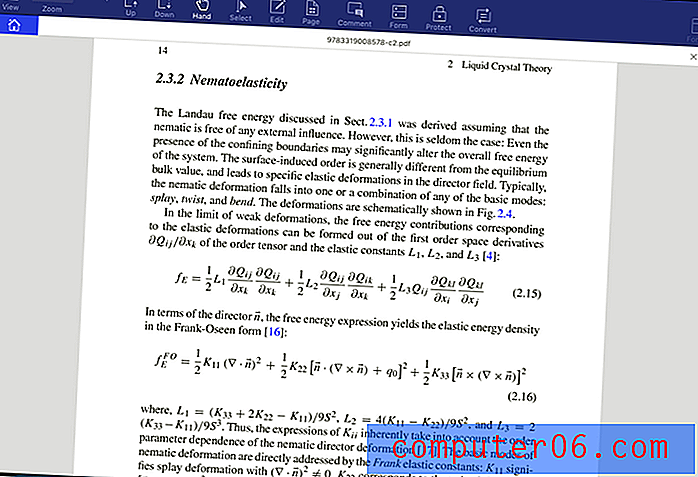
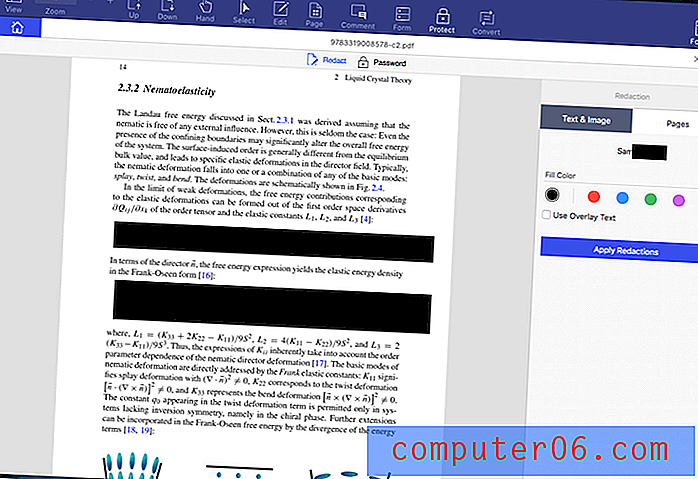
Jack Busch mochte auch besonders die Möglichkeit, nach zu redigierendem Text zu suchen. „Hier ist eine weitere nette Funktion: Suchen und Redigieren. Sie können nach einem Begriff suchen und jede Instanz redigieren. Dies ist praktisch, wenn Sie vertrauliche Informationen oder vertrauliche Daten wie Sozialversicherungsnummern, Kontaktinformationen oder Namen ausblenden möchten. “
Meine persönliche Meinung : Redaktion ist wichtig, um private oder sensible Informationen zu schützen. PDFelement erledigt die Aufgabe schnell, einfach und sicher. Die Möglichkeit, nach zu redigierendem Text zu suchen, ist sehr praktisch.
4. Erstellen Sie PDF-Formulare
PDF-Formulare sind eine gängige Geschäftsmethode. Mit PDFelement Professional können sie einfach erstellt werden.
Sie müssen Ihre Formulare nicht in PDFelement erstellen - Sie können sie in jeder anderen Office-App erstellen, und die automatische Formularerkennungstechnologie übernimmt. Das ist sehr praktisch.
Beachten Sie, wie alle Felder in diesem nicht ausfüllbaren Formular erkannt wurden. Das geschah automatisch und sofort, und jetzt kann ich die Optionen, das Erscheinungsbild und das Format jedes einzelnen anpassen.
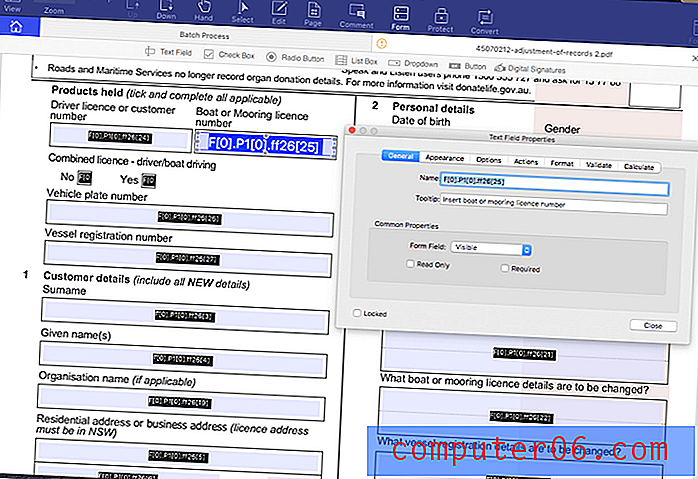
Die App kann sogar Ihre Papierformulare schnell und einfach in PDF-Formulare konvertieren. „Das ist beeindruckend genug, aber dann kommen wir zum Umgang von PDFelement mit Formularen. Scannen Sie eines Ihrer vorhandenen Papierformulare als PDF und öffnen Sie es in PDFelement. Klicken Sie nun auf die Schaltfläche Formularfelderkennung, und die Software erkennt automatisch die Felder, die Sie normalerweise von Hand ausfüllen würden, und wandelt sie in bearbeitbare Textfelder um, die als Teil eines digitalen Formulars ausgefüllt werden sollen. “ (Macworld UK)
Meine persönliche Einstellung: Das Erstellen von PDF-Formularen kann technisch, herausfordernd und zeitaufwändig sein. PDFelement beseitigt die Schmerzen, indem Papierformulare und andere Computerdateien für Sie konvertiert werden.
5. Seiten neu anordnen und löschen
Mit PDFelement können Sie Ihr Dokument einfach neu organisieren, indem Sie Seiten neu anordnen und löschen. Klicken Sie einfach auf das Seitensymbol, und der Rest ist eine einfache Drag & Drop-Angelegenheit.
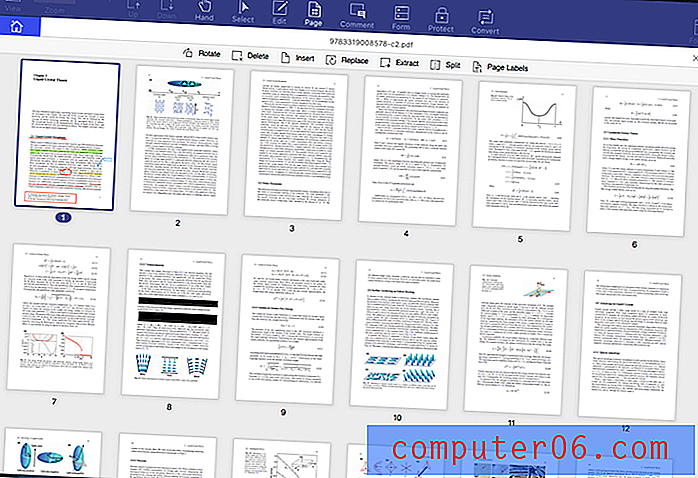
Jack Busch nutzt diese Funktion häufig. „Das Verschieben, Löschen oder Drehen von Seiten in einer PDF-Datei oder das Kombinieren von PDF-Dateien sind die Aufgaben, die ich täglich am häufigsten erledige. Sie können dies mit freier Software tun, aber es ist ein Schmerz, besonders wenn Sie nur zwei gescannte Seiten zusammenfügen und in einer E-Mail abfeuern möchten, bevor Sie aus der Tür rennen. Mit PDFelement können Sie Seiten in PDFs über die Menüleiste oder die Registerkarte Miniaturansicht bearbeiten. Beide erinnern an Bluebeam Revu und Adobe Acrobat und funktionieren gut. “
Meine persönliche Meinung : Die Seitenansicht von PDFelement erleichtert das Neuanordnen und Löschen von Seiten in Ihrer PDF-Datei. Die Oberfläche ist intuitiv und elegant.
6. Konvertieren Sie PDFs in bearbeitbare Dokumenttypen
Das Bearbeiten von PDFs ist eine Sache. Die Konvertierungsfunktion von PDFelement ist etwas anderes. Es ist in der Lage, eine PDF-Datei in ein vollständig bearbeitbares Dokument in gängigen Microsoft- und Apple-Formaten sowie in eine Reihe anderer weniger verwendeter Formate zu konvertieren.
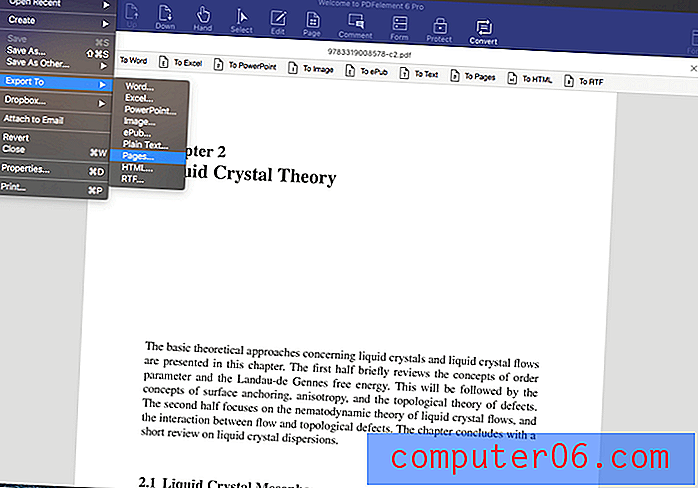
MacWorld UK erklärt: „PDFelement 6 bietet jedoch mehr als nur das Anzeigen und Bearbeiten von PDFs. Es verfügt außerdem über eine Reihe von Tools, mit denen Sie die Verwendung von PDF in Ihren Workflows ändern können. Nehmen Sie zum Beispiel die Konvertierungsfunktionen. PDFelement 6 kann nicht nur Bilder, HTML- und Textdateien in PDFs konvertieren, sondern auch PDFs in vollständig bearbeitbare Pages-, Word-, Excel- und PowerPoint-Dateien konvertieren, ganz zu schweigen von HTML-, RTF- oder ePub-Dateien. “
Meine persönliche Einstellung: Es gibt viele Möglichkeiten, ein Word-Dokument oder eine Excel-Datei in eine PDF-Datei zu konvertieren. Das Umkehren des Prozesses ist nicht so einfach. Die Fähigkeit von PDFelement, PDFs zu konvertieren, ist eine der praktischsten Funktionen.
Gründe für meine Bewertungen und Bewertungen
Wirksamkeit: 5/5
PDFelement verfügt über umfassende Funktionen und implementiert diese zeitsparend. Das Einfügen von Text in Felder während der Bearbeitung, die automatische Felderkennung beim Erstellen von Formularen und die Möglichkeit, in gängige Dateiformate wie Word zu exportieren, sind einige Highlights.
Preis: 4, 5 / 5
Der PDF-Editor ist erheblich billiger als seine Konkurrenten, bietet jedoch einen ähnlichen Funktionsumfang und ist wahrscheinlich einfacher zu verwenden. Das ist ein großartiger Wert. Wenn Sie jedoch nicht regelmäßig PDF-Dateien bearbeiten müssen, können Sie die grundlegenden Funktionen kostenlos herunterladen.
Benutzerfreundlichkeit: 5/5
Das Erlernen aller Funktionen von Adobe Acrobat Pro kann Jahre dauern. PDFelement bietet Ihnen die meisten Funktionen und funktioniert intuitiv. Während meiner Überprüfung konnte ich die App ohne Bezugnahme auf ein Handbuch verwenden.
Eine kurze Randnotiz: JP hat sowohl PDFelement 5 als auch PDF auf seinem MacBook Pro getestet und war beeindruckt von den massiven Verbesserungen, die Wondershare für dieses Upgrade vorgenommen hat. Beispielsweise sehen die Benutzeroberfläche und das Symbol von Version 6 weitaus professioneller aus. Und Version 6 hat viele Fehler behoben. Mit Version 5 erhielt JP beim Laden einer 81-seitigen PDF-Datei eine Warnung „Interner Fehler“. In Version 6 wurde der Fehler behoben.
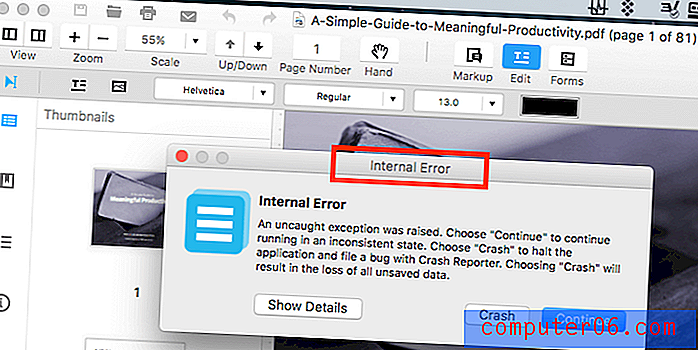
Unterstützung: 4.5 / 5
Obwohl ich mich nicht an den Support wenden musste, behandelt Wondershare dies als Priorität. Die Website enthält ein umfassendes Online-Hilfesystem mit einer Anleitung, häufig gestellten Fragen (FAQ) und einem Abschnitt zur Fehlerbehebung. Wenn alles andere fehlschlägt, können Sie ein Ticket einreichen, aber es scheint nicht, dass Telefon- oder Chat-Support verfügbar ist. Das Wondershare-Benutzerforum macht dies sehr gut und wird von den Mitarbeitern moderiert.
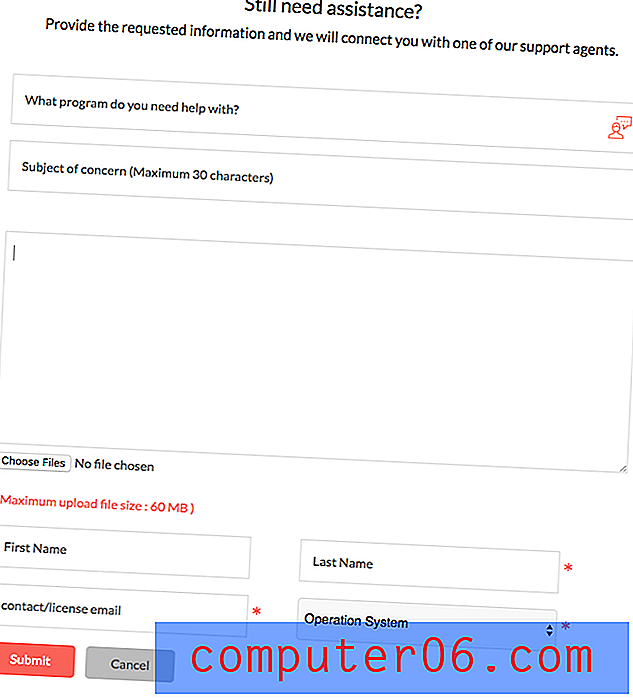
Alternativen zu PDFelement
Adobe Acrobat Pro DC : Acrobat Pro war die erste App zum Lesen und Bearbeiten von PDF-Dokumenten und ist immer noch eine der besten Optionen. Es ist jedoch ziemlich teuer. Ein Jahresabonnement kostet 179, 88 USD. Lesen Sie unseren ausführlichen Acrobat Pro-Test.
ABBYY FineReader : FineReader ist eine angesehene App, die viele Funktionen mit PDFpen teilt. Aber es kommt auch mit einem höheren Preis. Die Standardversion kostet 296 AUD. Den vollständigen FineReader-Test können Sie hier lesen.
Smile PDFPen : PDFpen ist ein beliebter Mac PDF-Editor und kostet 74, 95 USD bzw. 124, 95 USD für die Pro-Version. Lesen Sie unseren PDFpen-Test.
Apple Preview (macOS) : Mit der Preview-App des Mac können Sie PDF-Dokumente nicht nur anzeigen, sondern auch markieren. Die Markup-Symbolleiste enthält Symbole zum Skizzieren, Zeichnen, Hinzufügen von Formen, Eingeben von Text, Hinzufügen von Signaturen und Hinzufügen von Popup-Notizen. Diese Funktionalität wird in High Sierra erweitert.
Fazit
Ein PDF kommt dem Papier, das Sie auf Ihrem Computer finden, am nächsten. Es ist praktisch für akademische Arbeiten, offizielle Formulare und Schulungshandbücher. Mit PDFelement können Sie jedoch mehr als nur PDF-Dokumente lesen.
Wenn Sie eine PDF-Datei bearbeiten müssen, können Sie dies mit dieser App ganz einfach tun oder in ein Word- oder Excel-Dokument konvertieren, in dem Sie sie mit Apps bearbeiten können, mit denen Sie besser vertraut sind. Sie können damit neue PDF-Dateien aus jedem Papier- oder Computerdokument erstellen. Sie können sogar ein Formular erstellen, das Ihre Kunden ausfüllen können, indem Sie ein Papierformular scannen oder ein Dokument aus Microsoft Office konvertieren.
Lehrer und Redakteure können PDFs markieren. Die Schüler können Notizen machen, Diagramme hervorheben und zeichnen. Verbraucher können PDF-Formulare ausfüllen. Und das alles mit einer intuitiven Oberfläche.
Sind PDF-Dateien ein wichtiger Teil Ihres Lebens? Dann ist PDFelement genau das Richtige für Sie. Es ist einfach zu bedienen, voll ausgestattet und sehr erschwinglich. Ich empfehle es.
Holen Sie sich PDFelement
0/5 (0 Bewertungen)